-
键盘失灵,小编告诉你怎么修复失灵的键盘
- 2018-04-26 08:53:57 来源:windows10系统之家 作者:爱win10
整套电脑中,键盘的重要性是无与伦比的,没有键盘,电脑运行速度即使再快也没有作用,所以,当键盘失灵的时候,无疑会让人很烦躁,那么,在什么情况下键盘才会失灵呢?键盘失灵了又改怎么修复呢?今天小编就教大家一套修复键盘失灵的教程吧,以后遇到这方面问题的时候就再也不用问别人键盘失灵怎么修复了。
我们用电脑和别人聊天的时候需要用到键盘,我们编辑资料的时候需要用到键盘,玩游戏的时候也需要用到键盘,看来,一台电脑里最重要的是键盘和鼠标这句话是没错的,那么当遇到键盘失灵的问题的时候应该怎么处理呢?今天就让小编告诉大家键盘失灵怎么修复吧,学会以后再遇到键盘失灵就不用怕了,就可以自己修复了。
键盘失灵修复教程
第一步:我们先查看下是否是键盘驱动的问题,点击左下角的开始菜单,打开控制面板
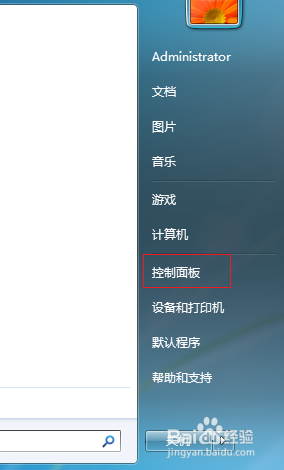
键盘失灵怎么修复系统软件图解1
第二步:在控制面板中点开键盘
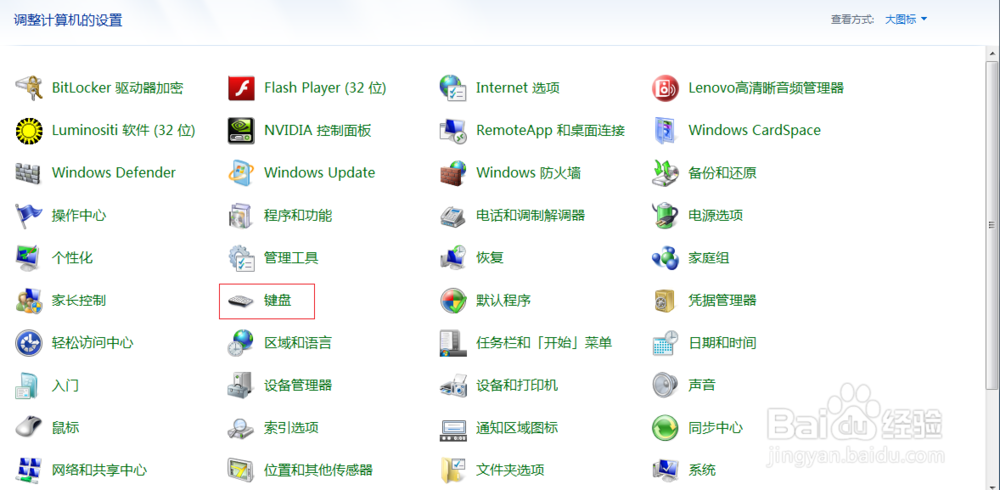
键盘系统软件图解2
第三步:查看键盘的运行是否正常
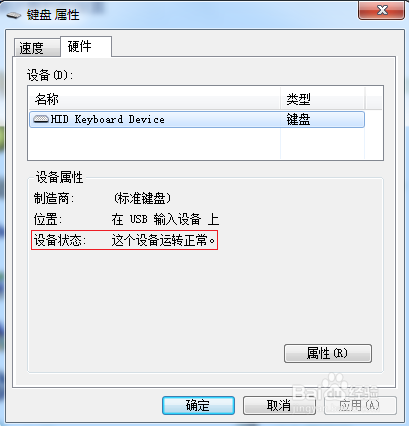
键盘系统软件图解3
第四步:如果第三步中的设备运转不正常就点击属性更新驱动,更新后重启

键盘系统软件图解4
第五步:如果还是失灵,右击计算机,打开管理按钮
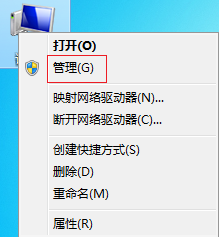
键盘系统软件图解5
第六步:打开设备管理器
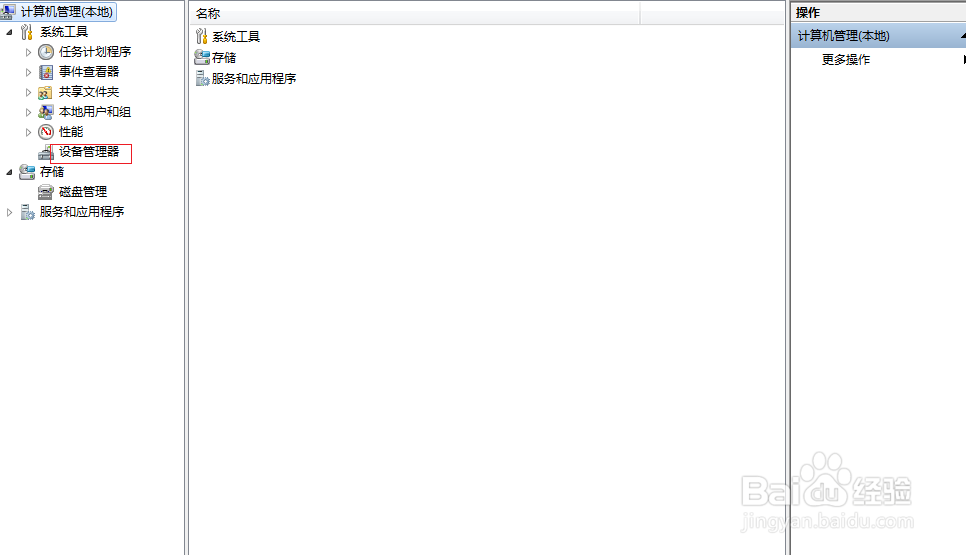
键盘失灵怎么修复系统软件图解6
第七步:等待右下角的安装驱动完成重启
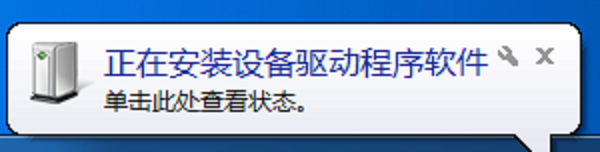
键盘失灵系统软件图解7
第八步:如果以上操作过后皆不可使用键盘,那么可能是线松了,检查线是否插好
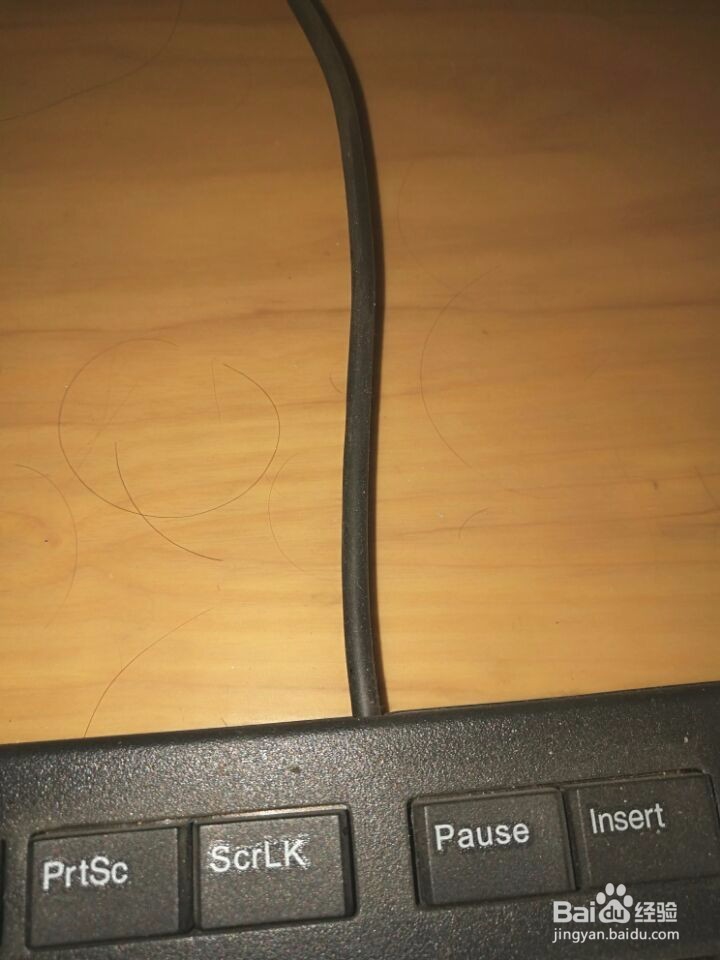
失灵系统软件图解8
以上就是修复失灵键盘的教程了
猜您喜欢
- 笔记本电脑蓝屏2020-10-07
- 默认网关怎么设置,小编告诉你默认网关..2018-09-03
- 独立显卡怎么安装2020-11-16
- 小编告诉你电脑开机桌面什么都没有怎..2017-09-04
- windows7系统下笔记本无线网连不上怎..2015-01-25
- windows7旗舰版64位官方原版下载镜像..2016-11-04
相关推荐
- 如何批量修改win7图片名称 2014-10-31
- win10开机黑屏解决方法 2017-05-04
- win7分区工具gpt转mbr安装教程.. 2017-09-16
- 光盘安装win7系统步骤制作教程.. 2017-06-02
- iPad mini原型机被曝光:使用双麦克风设.. 2013-05-27
- 深度旗舰版win732系统最新下载.. 2016-12-14





 系统之家一键重装
系统之家一键重装
 小白重装win10
小白重装win10
 深度技术ghost win7 x64 旗舰版201605
深度技术ghost win7 x64 旗舰版201605 雨林木风ghost win7系统下载32位旗舰版1711
雨林木风ghost win7系统下载32位旗舰版1711 系统之家ghost win7 x64 纯净版201507
系统之家ghost win7 x64 纯净版201507 睿智男人好助手 V3.51.340 中文绿色免费版 (男人的好帮手)
睿智男人好助手 V3.51.340 中文绿色免费版 (男人的好帮手) 多美浏览器 2.5.0.200
多美浏览器 2.5.0.200 360企业安全浏览器 v13.1.1503.12官方版
360企业安全浏览器 v13.1.1503.12官方版 东方浏览器 v
东方浏览器 v 系统之家win1
系统之家win1 迅雷极速版 1
迅雷极速版 1 小白系统ghos
小白系统ghos ACDSee Pro 6
ACDSee Pro 6 电脑公司 gho
电脑公司 gho 深度技术ghos
深度技术ghos DirectX组件
DirectX组件 小白系统Ghos
小白系统Ghos ActiveBarcod
ActiveBarcod 大地系统 gho
大地系统 gho 萝卜家园 gho
萝卜家园 gho 粤公网安备 44130202001061号
粤公网安备 44130202001061号